아이폰13 미니 / 프로 DFU 공장초기화 방법
아이폰13 미니 / 프로 DFU 공장초기화 방법
아이폰 13 미니 또는 13 프로 사용자 여러분! 만약 아이폰을 공장 초기화하고 싶거나 문제 해결을 위해 DFU(디바이스 펌웨어 업데이트) 모드로 진입해야 한다면, 아래의 간단한 가이드를 따라해 보세요. DFU 모드는 아이폰의 펌웨어를 업데이트하거나 복구하는 데 사용되는 특수한 상태입니다.
아이폰13 초기화 준비사항
최신 버전의 아이튠즈가 설치된 PC에 아이폰을 연결을 해야 DFU 공장초기화가 가능합니다. 이때 사용하는 아이폰 USB케이블은 애플 정식 데이터케이블을 사용해야 하며 만약 컴퓨터 및 노트북 / 맥북 등 USB 인식이 안된다면 아래 내용을 참고하세요
핸드폰 USB 장치가 응답하지 않거나 연결이 끊겼습니다.
핸드폰 USB 장치가 응답하지 않거나 연결이 끊겼습니다. 갑자기 컴퓨터에 핸드폰 USB 연결 이후 "장치가 응답하지 않거나 연결이 끊겼습니다"와 같은 알림창이 계속 뜨기 시작했는데 이는 갤럭시
jab-guyver.co.kr
그리고 중요한 데이터는 미리 아이클라우드 등을 통해 백업하느것이 중요합니다.
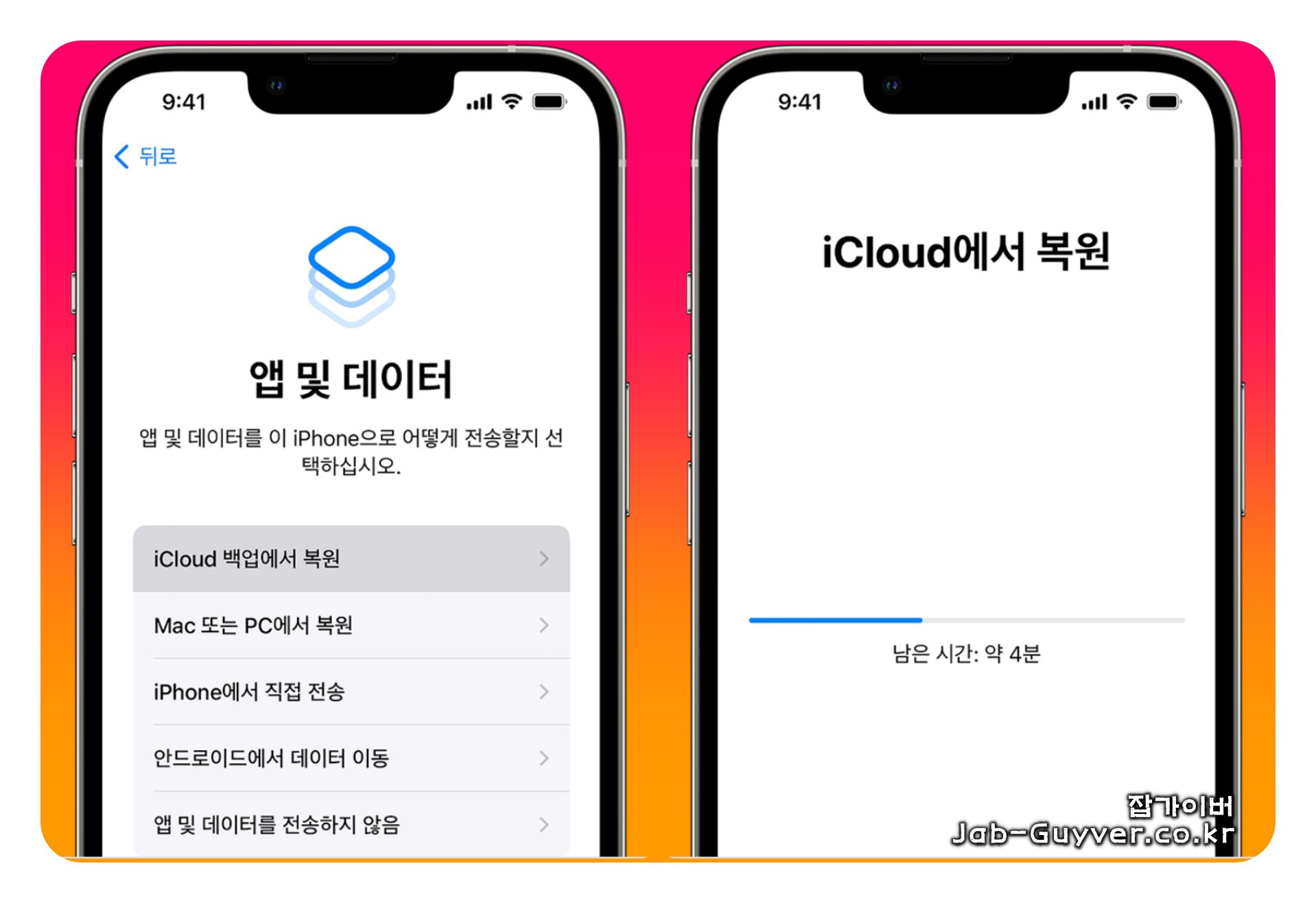
- 아이폰13 백업 필수:
- 아이폰13 초기화를 진행하기 전에 중요한 데이터와 파일을 반드시 백업해야 합니다.
- iCloud나 iTunes를 사용하여 백업을 수행하거나, PC에 파일을 복사하여 안전한 곳에 보관하세요.
- Activation Lock 비활성화
- 아이폰13 초기화하기 전에 반드시 Activation Lock(활성화 잠금)을 해제해야 합니다.
- 이는 Find My iPhone 기능을 끄고, iCloud 계정에서 해당 기기를 제거하는 것을 의미합니다.
- 정 앱에서 "계정 이름" → "iCloud" → "Find My"로 이동하여 활성화 잠금을 해제하세요.
- Wi-Fi 네트워크에 연결
- 초기화 과정을 원활하게 진행하기 위해 Wi-Fi 네트워크에 연결되어 있는지 확인하세요.
- 아이폰13 초기화 시에는 인터넷에 연결된 상태에서 진행해야 합니다.
- 초기화 전 충분한 배터리 잔량 확인
- 아이폰 초기화를 위해서는 충분한 배터리 잔량이 필요합니다.
- 아이폰이 충전되어 있는지 확인하고, 가능한 경우 충전 상태에서 초기화를 진행하는 것이 좋습니다.
아이폰 DFU 공장초기화

- 아이폰의 볼륨 업 (+) 버튼을 한 번 누르고 떼세요.
- 이어서 아이폰의 볼륨 다운 (-) 버튼을 한 번 누르고 떼세요.
- 이제 아이폰의 전원 버튼을 약 10초간 누르고 있으면 아이폰의 화면이 꺼집니다.
- 이때, 화면이 꺼지지 않고 계속 켜져 있다면, 전원 버튼을 다시 놓고 잠시 후에 다시 눌러보세요.
- 볼륨 다운 (-) 버튼과 전원 버튼을 동시에 약 5초 동안 누르고 있습니다.
- 때, 애플 로고가 화면에 나타날 때까지 두 버튼을 누르고 있어야 합니다.
- 애플 로고가 나타나면 전원 버튼을 떼고, 그 다음 볼륨 다운 (-) 버튼만 약 10초 동안 누르고 있으면 됩니다.
이제 PC에서 아이폰을 인식하면 아이폰13 초기화를 위한 메뉴가 나타날 것입니다.
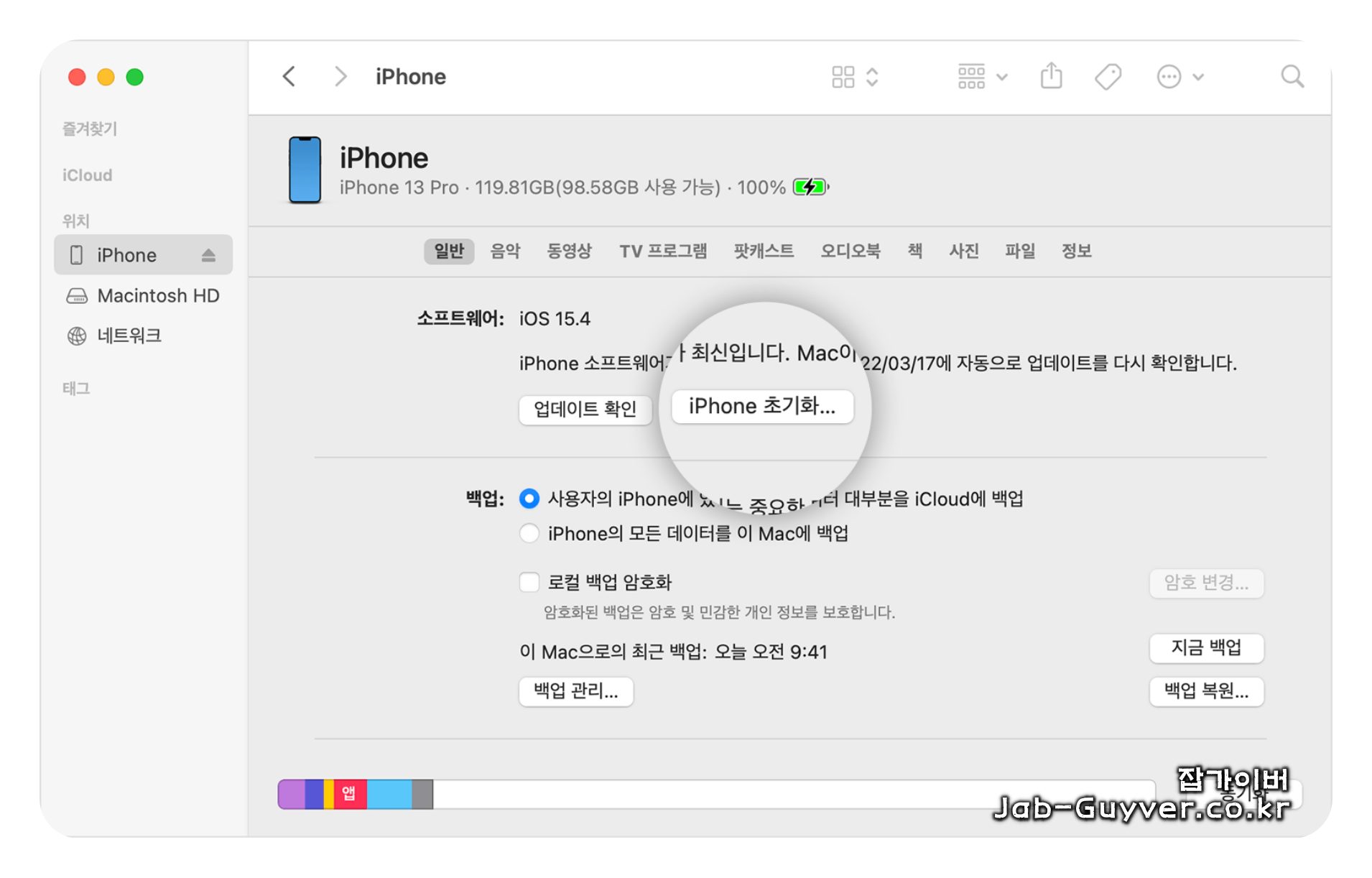
이 때까지 따라오셨다면, 이제 아이폰을 안전하게 공장 초기화할 수 있습니다.
아이폰13 초기화 주의사항
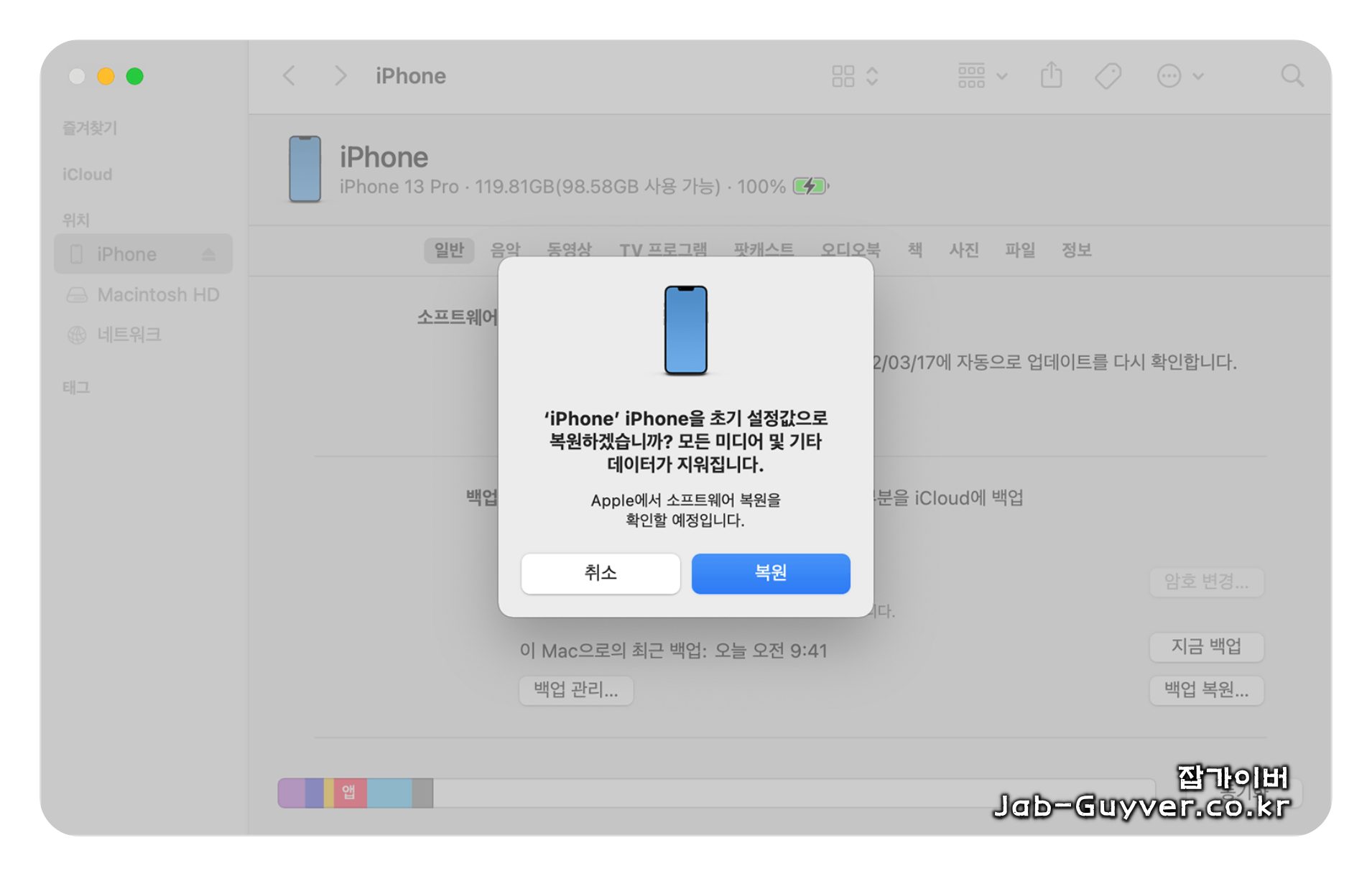
아이폰13 초기화 시 주의사항으로는 강제 재부팅은 아이폰의 일시적인 문제를 해결하기 위한 방법입니다.
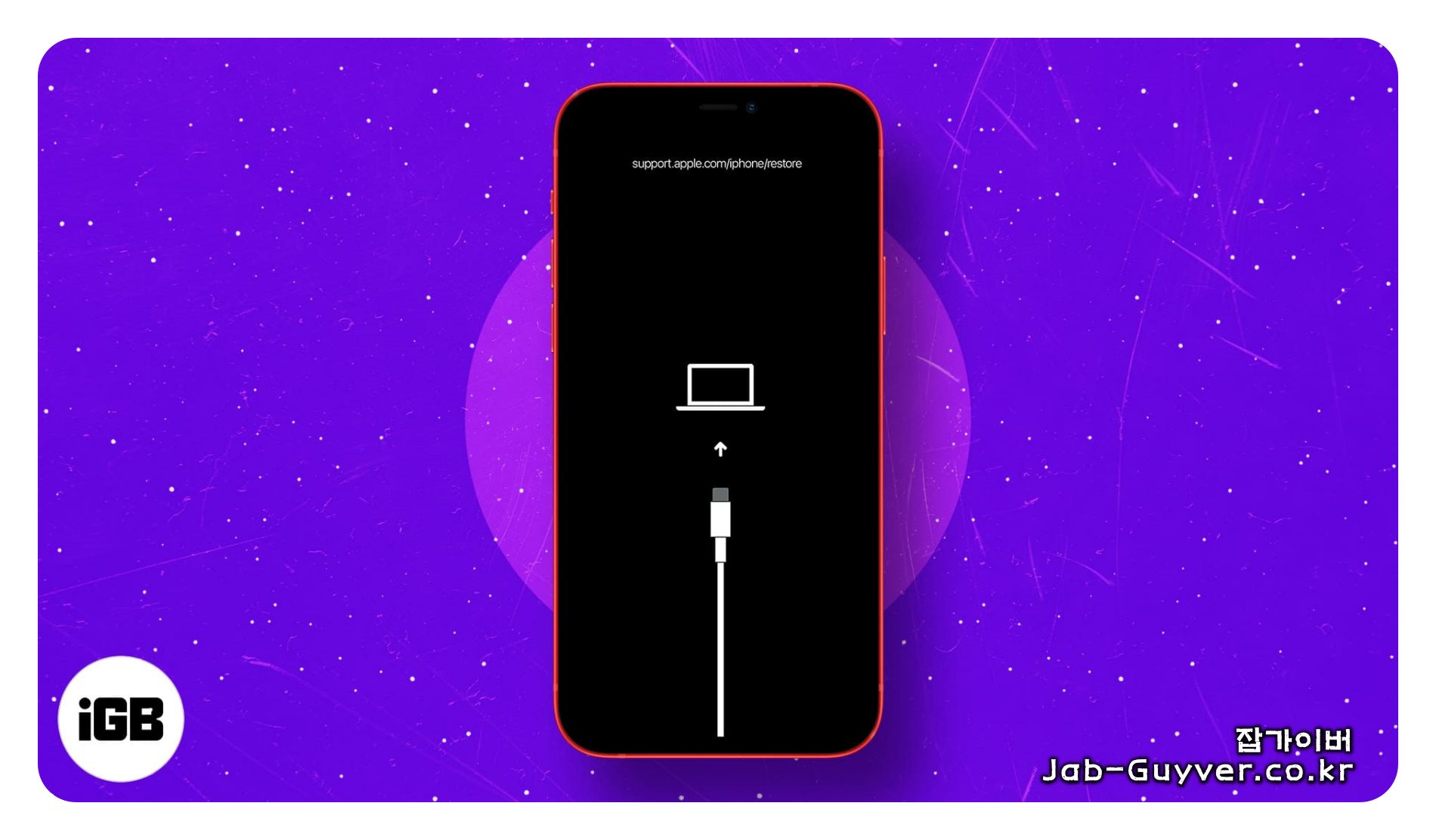
따라서, 강제 재부팅을 통해 문제가 해결되지 않는다면, 본인의 아이폰에 더 심각한 문제가 있을 수 있으므로, 해당 경우에는 Apple 고객 지원에 문의하는 것이 좋습니다.
위의 단계들을 따라하면 아이폰 13 미니 또는 13 프로를 강제 재부팅하여 공장 초기화할 수 있습니다. 문제 해결이나 기기 복구에 도움이 되기를 바랍니다.
아이폰 참고
'IT 리뷰 > 애플 Mac 아이폰' 카테고리의 다른 글
| 애플 에어팟 충전안됨 문제 - AirPod 1, 2, 3세대 프로 맥스 (0) | 2023.07.18 |
|---|---|
| 아이폰 아이패드 광고차단 앱 - 애드킬라, 애드가드, 유니콘 (0) | 2023.07.06 |
| 맥 MacOS - 해당 메시지를 전송할 수 없습니다. (0) | 2023.06.20 |




댓글